深度win7安装盘下载安装图文详细教程
发布时间:2022-09-27 文章来源:深度系统下载 浏览:
|
Windows 7,中文名称视窗7,是由微软公司(Microsoft)开发的操作系统,内核版本号为Windows NT 6.1。Windows 7可供家庭及商业工作环境:笔记本电脑 、平板电脑 、多媒体中心等使用。和同为NT6成员的Windows Vista一脉相承,Windows 7继承了包括Aero风格等多项功能,并且在此基础上增添了些许功能。 最近有非常多的网友问windows7之家小编深度win7安装盘下载安装是如何操作的?他一直都想要学习使用深度win7安装盘下载安装方法,但一直都没有找到合适的教程。看到网友们都这么积极,小编也不能马虎,马上就把深度win7安装盘下载安装教程分享给大家。 设置光驱为第一启动项 当重装系统需从光驱启动时,按DEL进BIOS设置,找到First Boot Device ,将其设为CDROM(光驱启动),方法是用键盘方向键盘选定First Boot Device ,用PgUp或PgDn翻页将HDD-O改为CDROM,按ESC,按F10,再按Y,回车,保存退出。 设置好光驱启动后,放入光盘,重启电脑: 放入系统光碟出现如下安装ghost win7系统菜单,按“1” 选择安装系统到硬盘第一分区 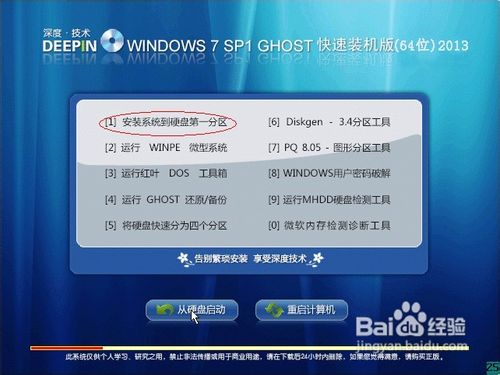 深度win7安装盘下载安装教程图一 会自动进入拷贝系统过程,这个进程大约3-6分钟,视电脑配制而定 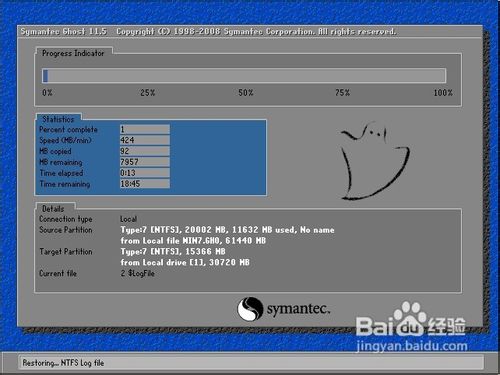 深度win7安装盘下载安装教程图二 拷贝系统完成后,会自动重启,进入安装自动检测过程  深度win7安装盘下载安装教程图三 正在自动搜索安装系统驱动  深度win7安装盘下载安装教程图四 系统自动安装中,这个过程大约5-8分钟,视电脑配制而定  深度win7安装盘下载安装教程图五 正在自动激活Windows7旗舰版,进入系统就已经激活了, 安装完成后会自动重启,到此,从光盘安装ghost win7系统结束!  深度win7安装盘下载安装教程图六 下面说说,还能进入系统的情况下,怎样通过硬盘安装ghost win7系统 把从下载的深度技术ghost win7 32旗舰版解压到一个英文目录,如下图画 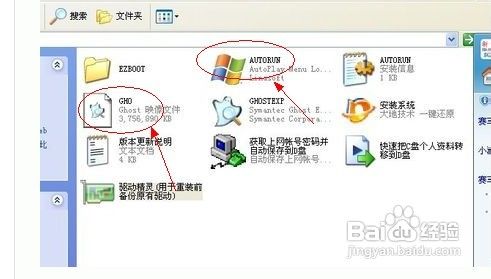 深度win7安装盘下载安装教程图七 记住 一定是英文目录哦,不然无法安装的,双击 AUTORUN.EXE程序文件,弹出如下介面,选择“1” 用GHOST 镜像安装器,免刻盘安装系统,弹出如下图片介面。 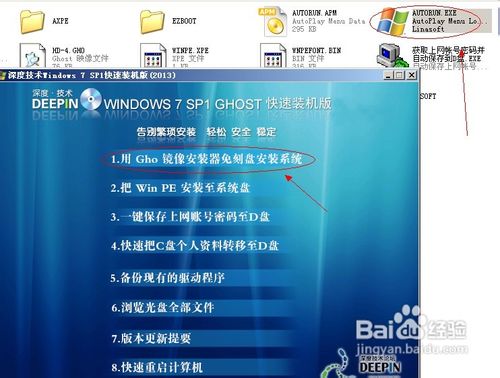 深度win7安装盘下载安装教程图八 如下图片所示,选择“还原系统”,点确认后 会自动重新启动,进入安装流程(和从光盘安装一样的) 到此深度ghostwin7怎么安装教程结束。 怎么样,很简单吧,您也快来试试吧  深度win7安装盘下载安装教程图九 综上所述的全部内容就是windows7之家小编为网友们带来的深度win7安装盘下载安装教程了,相信冰雪聪明的网友们看完深度win7安装盘下载安装教程以后,就一定可以学会windows7安装盘下载安装滴。小编还推荐网友们阅读windowsxpsp3原版。 Windows 7简化了许多设计,如快速最大化,窗口半屏显示,跳转列表(Jump List),系统故障快速修复等。Windows 7将会让搜索和使用信息更加简单,包括本地、网络和互联网搜索功能,直观的用户体验将更加高级,还会整合自动化应用程序提交和交叉程序数据透明性。 |


